时间:2018-10-26 10:22:38 作者:wenjun 来源:系统之家 1. 扫描二维码随时看资讯 2. 请使用手机浏览器访问: https://m.xitongzhijia.net/xtjc/20181026/138842.html 手机查看 评论 反馈
如何用AE打开三维开关制作三维空间?AE是一款视频处理软件,对于从事设计和视频特效的人来说一定不陌生。现在想用AE来制作一个三维空间,但是却不知道如何操作。下面就是用AE打开三维开关制作三维空间的方法,一起了解一下吧!
1、打开AE,在界面的左下角找到展开图层开关窗口的按钮并点击。
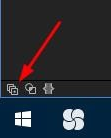
2、点击过后,我们就可以看到被展开的这些按钮了。(如图)

3、这个时候,我们找到一个如图所示的按钮并点击。
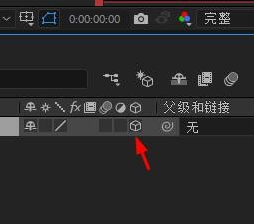
4、接着我们按R展开旋转属性。
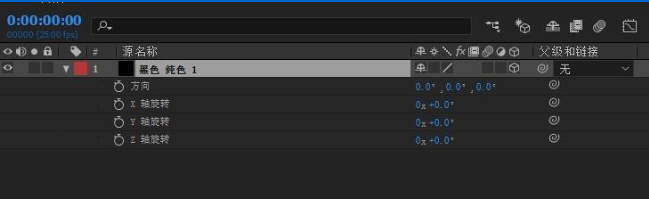
5、在界面的右侧将X轴调至90度。
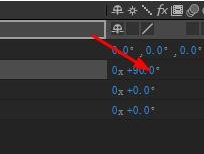
6、然后将绘制区的图形向下拖曳即可看到三维效果了。
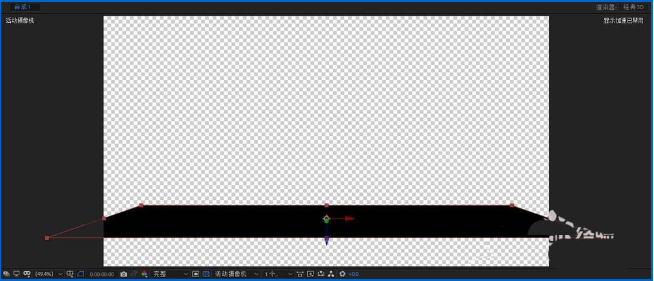
上面就是用AE打开三维开关制作三维空间的方法,请继续关注系统之家。
发表评论
共0条
评论就这些咯,让大家也知道你的独特见解
立即评论以上留言仅代表用户个人观点,不代表系统之家立场